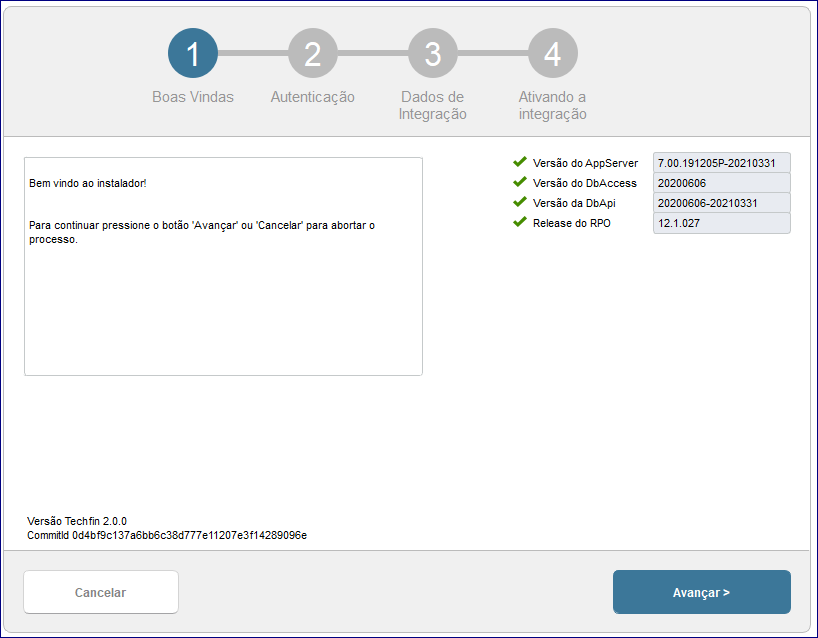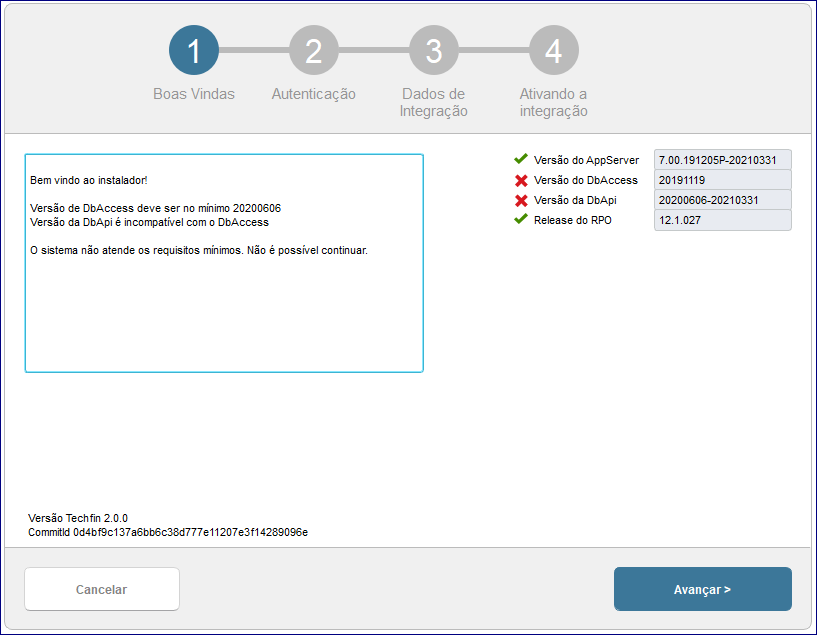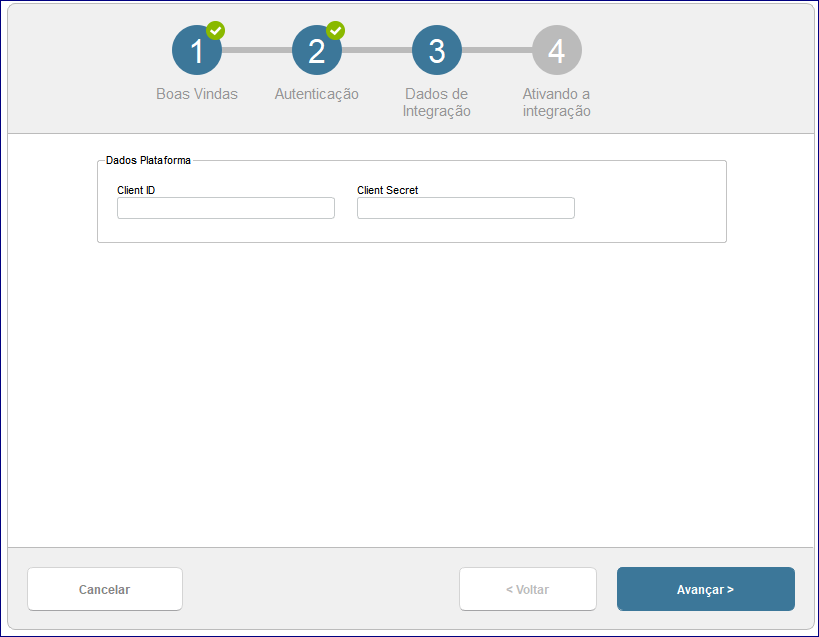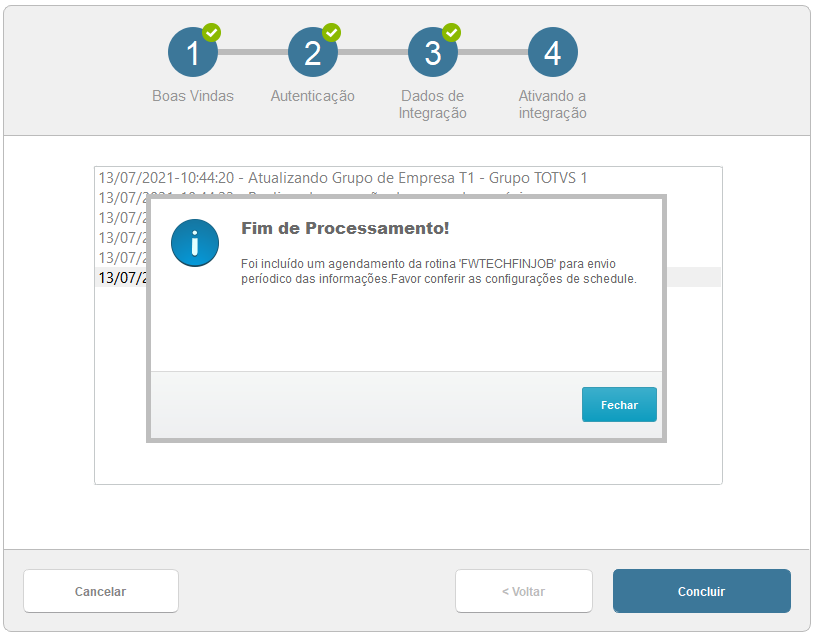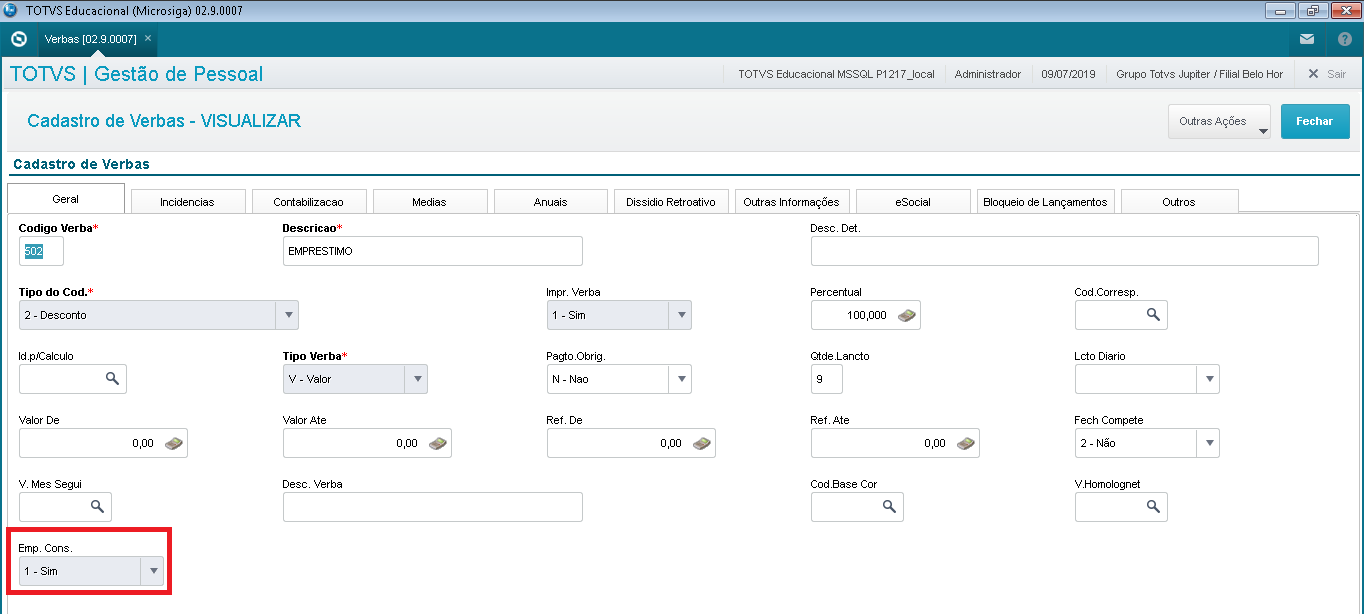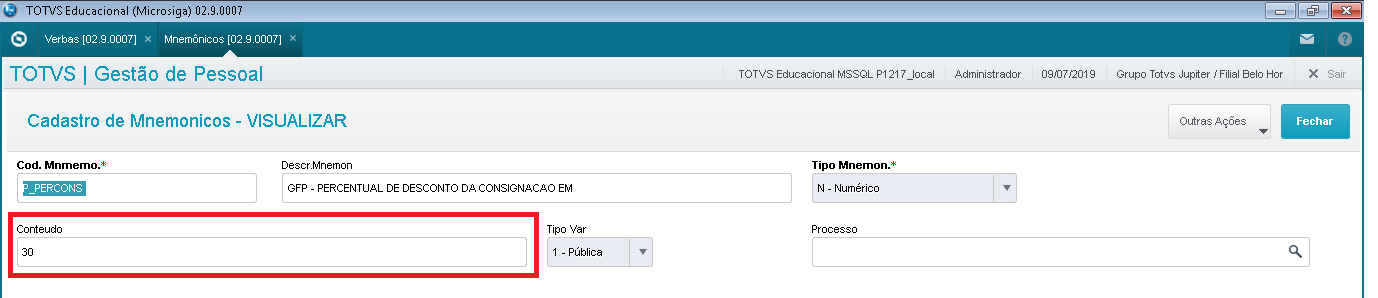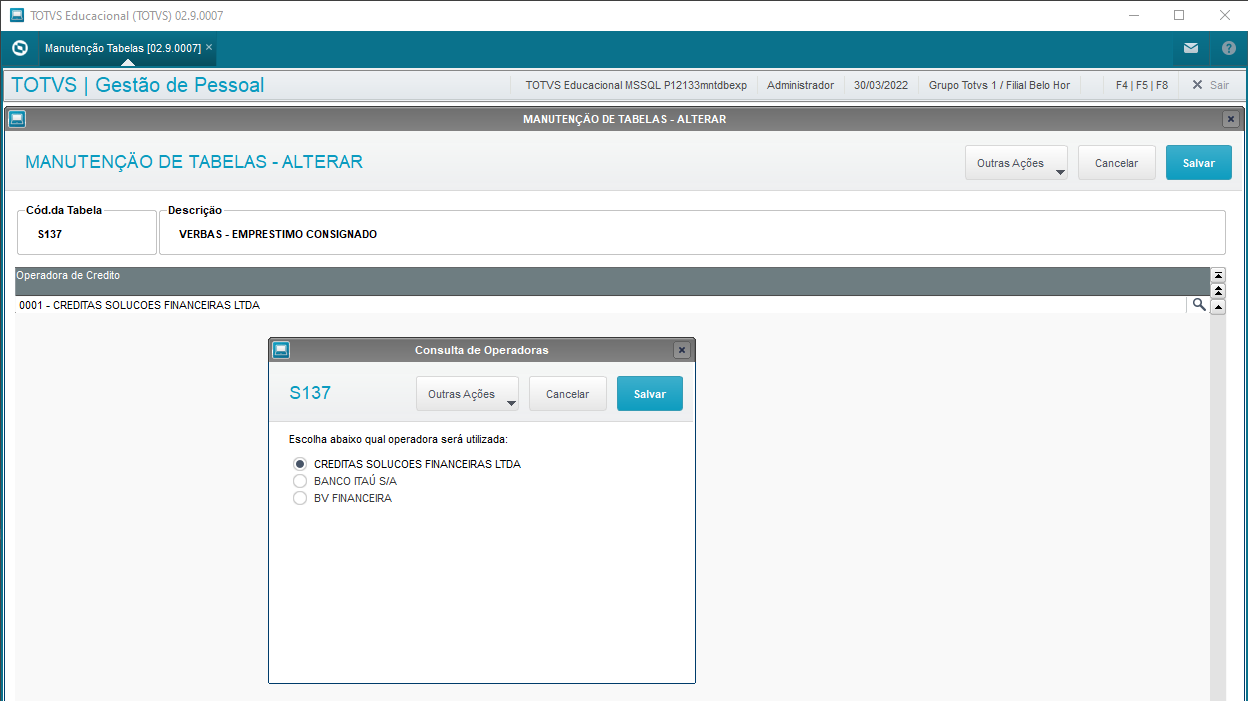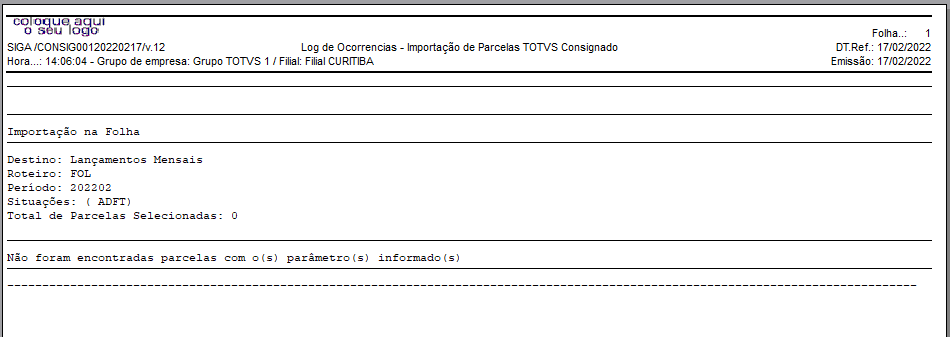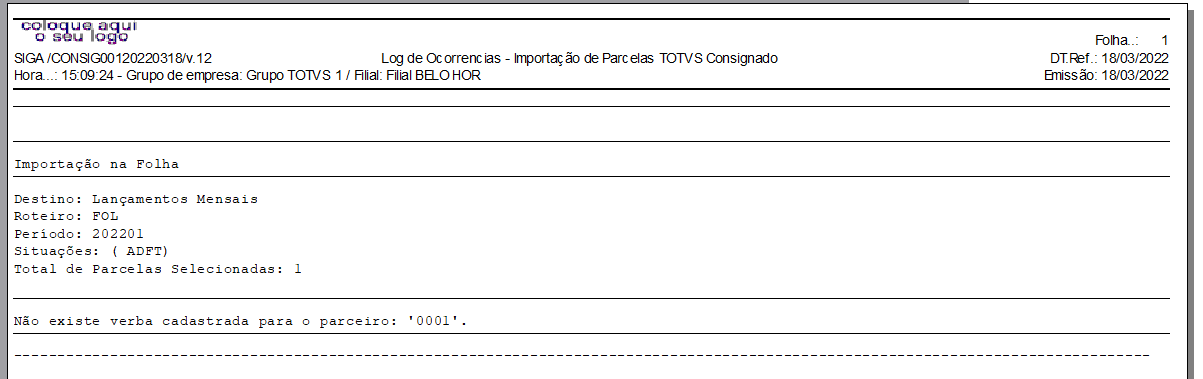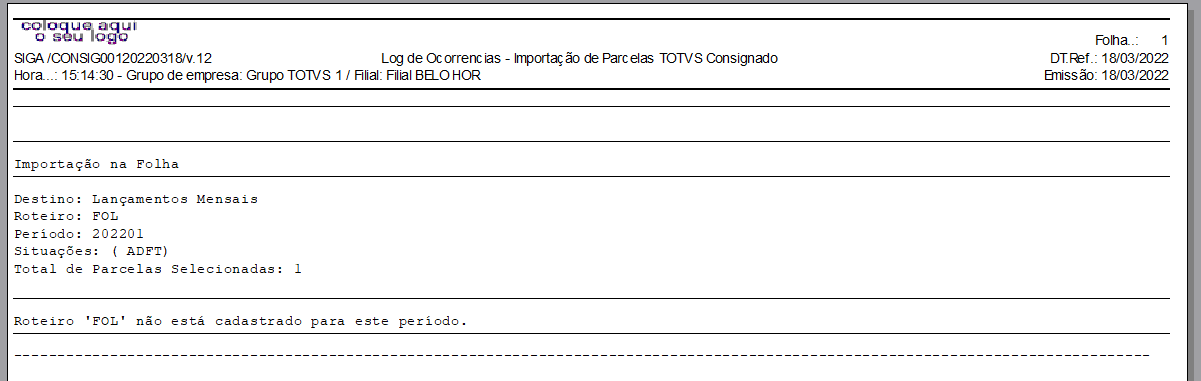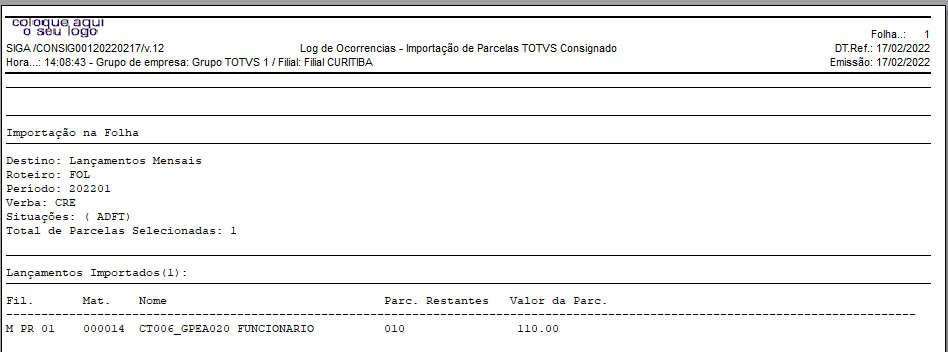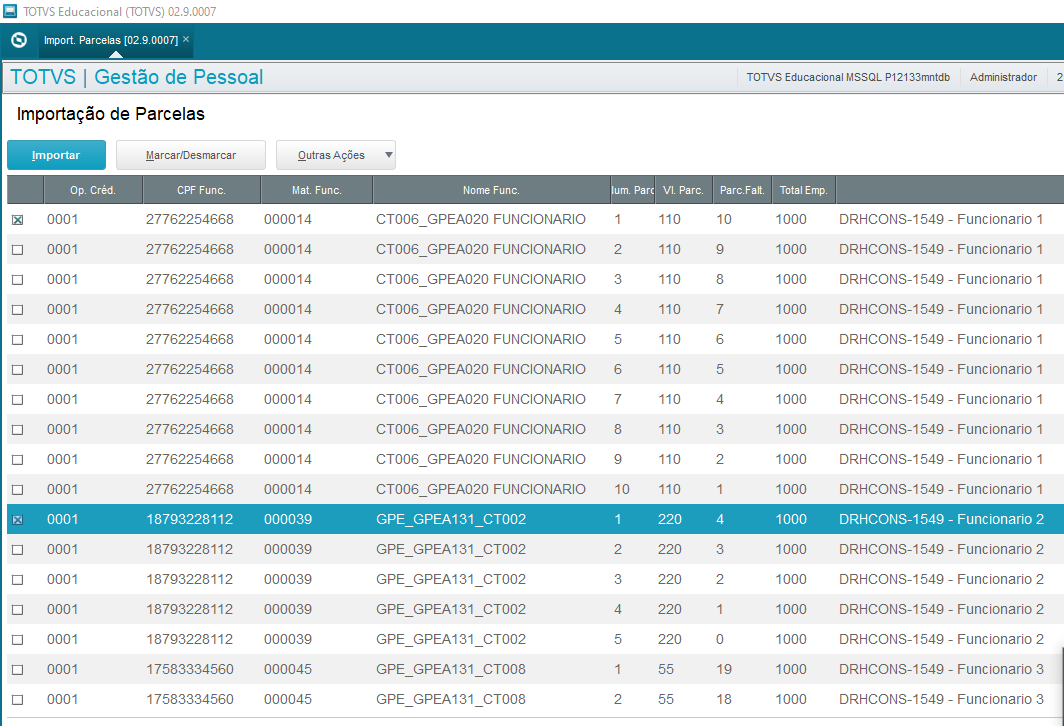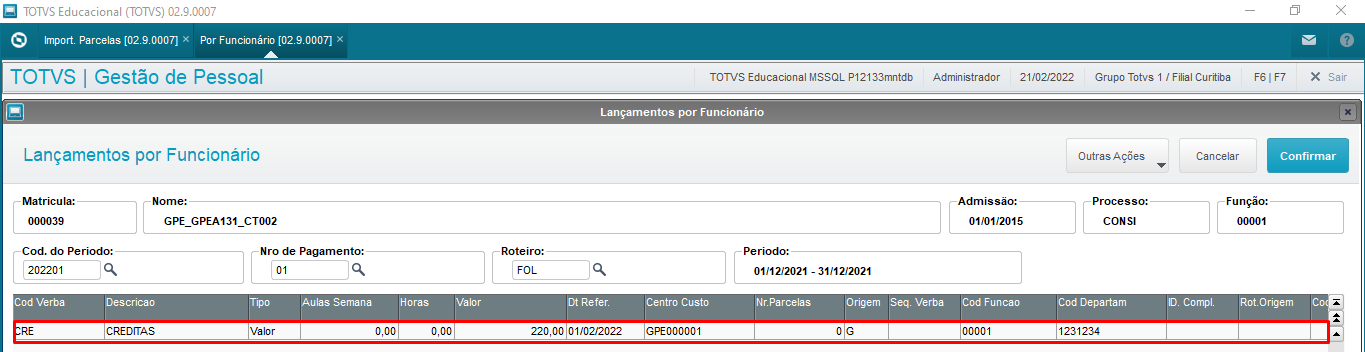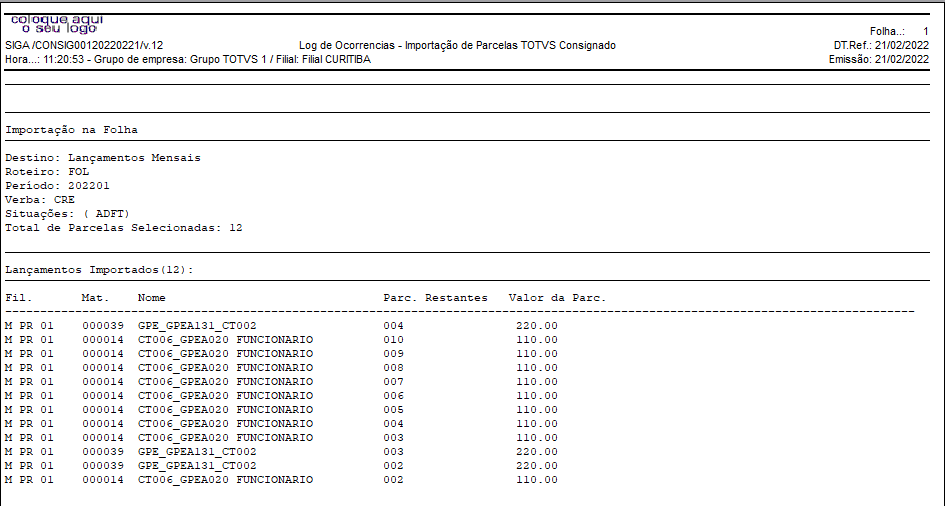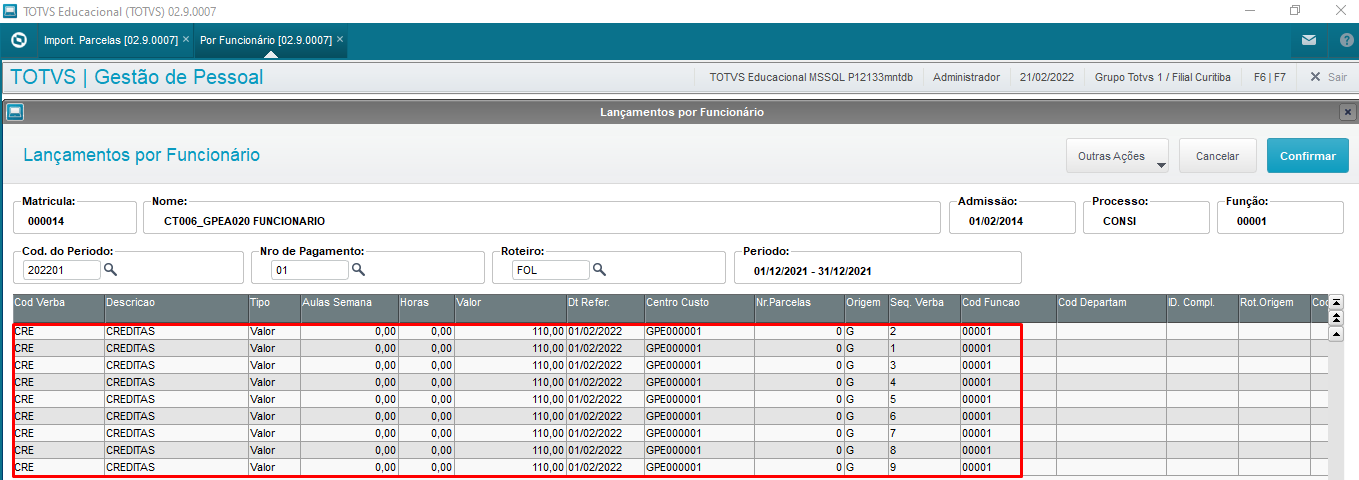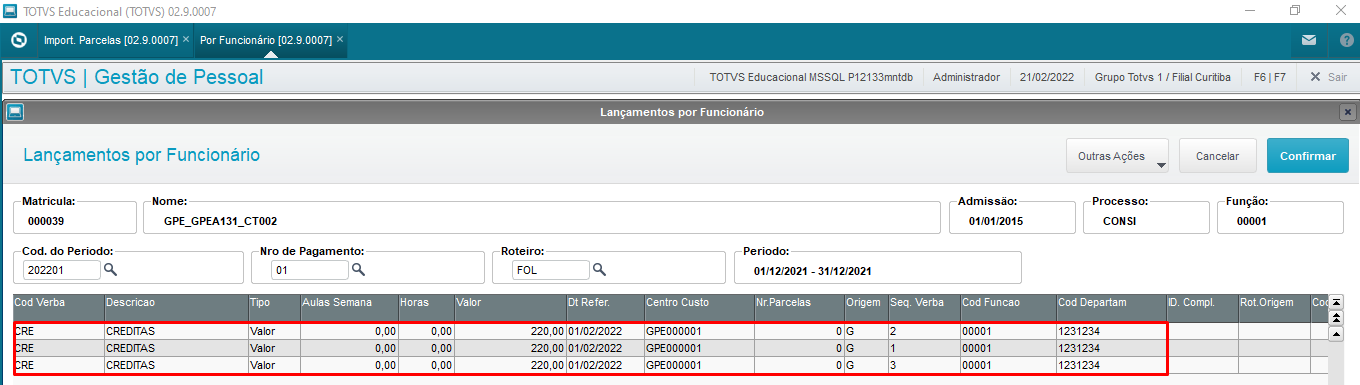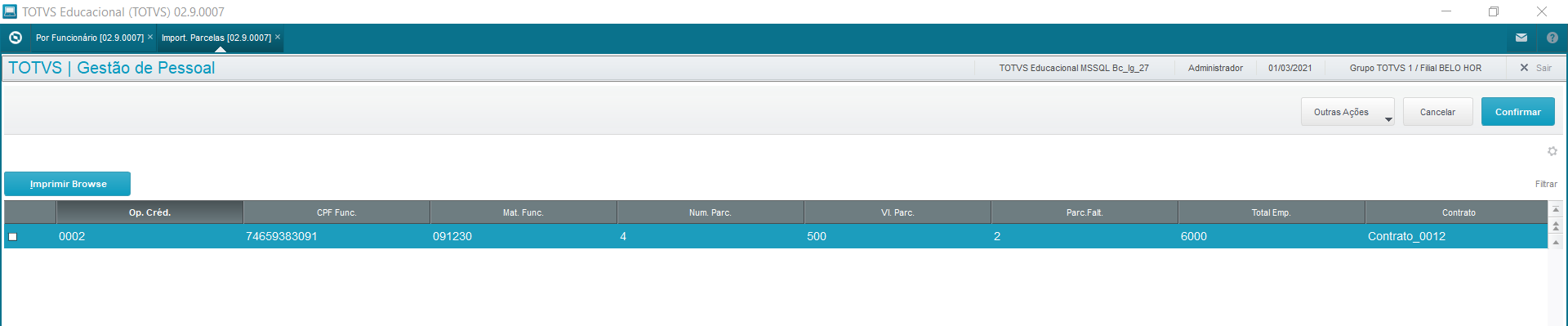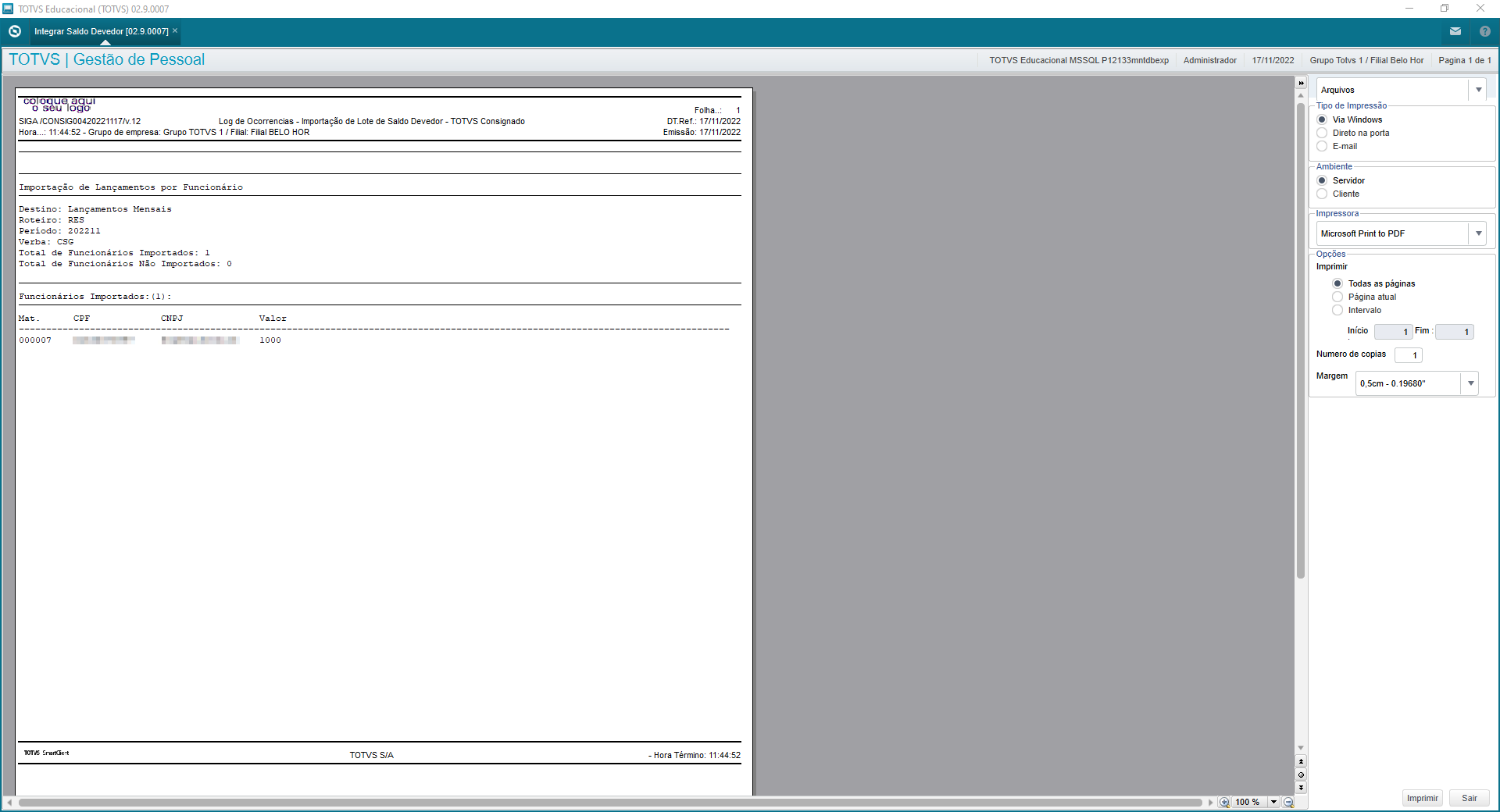CONTEÚDO
01. VISÃO GERAL
Informações
Quer saber mais e contratar o TOTVS Consignado? Acesse o nosso site https://www.totvs.com/techfin/consignado, clique em "Ligamos para você" para prosseguir com a contratação do TOTVS Consignado! Ou ainda, contate o Executivo de Serviços e Negócios da sua conta para mais esclarecimentos.
Para amadurecer o produto, antes de colocá-lo em grande escala é muito comum, no segmento de tecnologia da informação, as empresas realizarem testes pilotos prévios, de modo a garantir a adequação e robustez da solução. A fim de endereçar isso, são liberadas versões intermediárias do produto para testes em campo. A versão do produto tratada aqui, se enquadra nesse contexto.
A plataforma TOTVS Consignado tem como objetivo facilitar e automatizar os processos de contratação e cobrança de empréstimo consignado para empresas que tenham sua folha de pagamento controlada, via Datasul, Protheus ou RM, módulo RH, criando uma nova experiência na contratação do crédito.
Com a plataforma, é possível tornar mais rápido esse contato da instituição de crédito com o colaborador, já que a mesma terá algumas informações à sua disposição.
Por ser uma plataforma na nuvem, o TOTVS Consignado precisa que os dados dos ERPs sejam extraídos, compartilhados e enviados do ERP à plataforma. Já na nuvem, eles serão filtrados e tratados. Assim, serão disponibilizados para acesso e repasse à instituição de crédito, quando necessário. Para isso, é utilizada uma integração do ERP, que será o responsável por fazer o sincronismo de base de dados.
A instituição de crédito terá à sua disposição dados do colaborador necessários para o consignado, como nome, data de admissão, salário, matrícula, margem consignável, se houve geração de folha de pagamento para o funcionário naquele período, além de dados rescisórios de colaboradores que já tenham empréstimos vigentes e conciliações do empréstimo. Terá ainda dados da empresa, como a quantidade de funcionários por faixa salarial, a média salarial e o turnover anual, que influenciam nas ofertas de propostas, diferenciação de taxas, entre outros.
Os clientes que utilizam o TOTVS Consignado também têm a opção de usarem uma margem consignável personalizada, informando quais as verbas de provento e desconto que devem ser consideradas nessa personalização. Caso o cliente opte por não personalizar a margem, a mesma será calculada com base no líquido do funcionário.
02. PRÉ-CONDIÇÕES PARA CONEXÃO
Os seguintes requisitos são necessários para implantação do produto:
- Protheus versão contemplada conforme Ciclo de Vida dos produtos TOTVS.
- DBAccess versão TOTVS DBACCESS - BUILD 20.1.1.2 (20200606) ou superior;
- APPSERVER_BUILD-19.3.1.7 ou superior;
- SMARTCLIENT_BUILD-19.3.1.4 ou superior;
- Pacote de atualização da LIB >= TECHFIN-2.0.0;
- Ativação da chave do TOTVS Consignado, através da configuração do Parâmetro no configurador (SIGACFG > Ambiente > Cadastros > Parâmetros):
- MV_CONSIG - Chave do TOTVS Consignado, deve ser criado manualmente (preenchido com o valor .T.);
- Caso o dicionário de dados seja no banco, o parâmetro será criado automaticamente durante a execução do Wizard de Configuração do Conector entre Protheus/Carol.
- Configuração da tabela S137, na rotina de Manutenção de Tabelas;
- Atualização do menu do SIGAGPE, para disponibilização do menu de Importação de Parcelas (solicitar o arquivo ao time de suporte).
Para ter essas novas funcionalidades na base do Protheus, é importante realizar a atualização do dicionário de dados, via UPDDISTR, e estar com o pacote de expedição contínua aplicado na base, conforme última versão disponibilizada na Central de Downloads.
Também são necessárias algumas configurações prévias:
É necessário realizar a configuração do Wizard para conexão e exportação dos dados do ERP para a nuvem.
Importante:
- O wizard deve ser aberto de forma exclusiva, sem que nenhuma outra instância do SmartClient esteja aberta e sem que outros jobs estejam rodando.
- MV_URLRAC e MV_URLPLAT - Com a configuração do wizard, explicada abaixo, estes parâmetros são automaticamente preenchidos com as URLs de produção. Caso o ambiente utilizado seja algum outro, como o de homologação (staging), os conteúdos destes parâmetros devem ser alterados, via configurador, informando o que for recebido no e-mail de provisionamento, contendo as informações para conexão.
- Caso o cliente deseje fazer essa alteração de ambiente de produção para homologação, por exemplo, devem ser incluídos um parâmetro e uma URL na seção referente ao ambiente, no appserver.ini. O parâmetro e a URL em questão são:
fw-tf-registry-endpoint=https://endpoint-registry.ambiente.totvs.app/api/v1/services
Onde ambiente deve ser substituído por staging ou dev, conforme necessidade do cliente. Para ambiente de produção, não há a necessidade dessa URL e nada precisa ser feito.
- Com a atual configuração do Wizard, os dados de conexão do RAC - Client Id e Client Secret, não são mais gravados nos parâmetros MV_CSAUTID e MV_CSAUTSE, respectivamente.
O passo a passo para configuração do Wizard, que pode ter seu processo cancelado em qualquer etapa da execução, pode ser visto a seguir, assim como alguns exemplos de preenchimento incorreto.
Os valores usados para o preenchimento dos campos são específicos para cada cliente e serão disponibilizados para que sejam realizadas as validações. Os dados usados na validação dos campos das imagens são apenas exemplos, para demonstração do funcionamento do Wizard.
O acesso ao Wizard é feito pelo SmartClient, chamando o programa CONFIGCONSIGNADO, pelo campo de “Programa inicial”.
Chamada do Wizard, no SmartClient
Com o Wizard aberto, a tela de boas vindas é exibida. Neste ponto, o usuário pode ou cancelar a ação ou avançar para a tela de autenticação.
Tela de “Boas vindas” do Wizard
Também é nessa tela que ocorrem as validações da versão da Techfin e dos artefatos. Como exemplo, é possível ver na figura abaixo que o DBAccess utilizado não estava compatível:
Tela de “Boas vindas” do Wizard, com DBAccess incompatível
Na tela de autenticação, devem ser inseridos o usuário e senha do sistema. Apenas é possível avançar para a próxima tela se os dados de ambos os campos forem inseridos corretamente. Caso contrário, o sistema exibe alertas para que os dados sejam informados, caso tenham ficado em branco, ou para que sejam corrigidos o(s) campo(s) com preenchimento incorreto.
Preenchendo os campos com os dados corretos e com a seleção do grupo de empresas realizada, o usuário pode seguir para a próxima tela, para preenchimento dos dados da plataforma.
Tela com os campos de usuário, senha e seleção de grupo de empresa, para autenticação do acesso
A tela para preenchimento com os dados de integração contém dois campos, onde devem ser informados os dados da plataforma, que são: Client ID e Client Secret.
Tela com os campos para inserção dos dados que possibilitam o acesso à plataforma
Nesse ponto, ocorrem algumas validações, por exemplo, se algum dos campos não tiver sido preenchido ou se o campo teve o seu preenchimento feito com dados incorretos.
Validação de campos vazios
Campos preenchidos com informações inválidas
Com os dados preenchidos corretamente, é possível avançar e verificar o status da ativação da integração, na última tela do Wizard.
Telas com o status da ativação da integração do ERP com a plataforma
Após a ativação da integração do ERP com a plataforma, ative o job FWTECHFINJOB para que os dados sejam enviados para a Carol.
No configurador do Protheus (SIGACFG > Ambiente > Schedule > Schedule), realizar o Agendamento da execução da rotina FWTECHFINJOB, com Padrão de recorrência “Sempre Ativo”, conforme exemplo abaixo:
Exemplo de Schedule que deve ser configurado
Obs. 1: Para mais informações de como configurar o schedule, verificar item 09. LINKS ÚTEIS, desse documento;
Obs. 2: O schedule deve ser configurado após a configuração do Wizard.
03. FUNCIONAMENTO DA CARGA DE DADOS
O ERP terá seus dados transmitidos para a nuvem por meio de uma conexão estabelecida pela chamada de um assistente de ativação (wizard) - TOTVS App -, onde devem ser configurados os campos com as URL's correspondentes, responsáveis por essa conexão e parametrização do endpoint.
Os dados brutos são armazenados na nuvem, em tabelas mapeadas. Entretanto, é necessário que seja feito um tratamento e uma normalização dos mesmos, antes da disponibilização para a instituição de crédito parceira. O tratamento é feito por meio da execução de um job, dentro da Carol - plataforma de dados e inteligência artificial da TOTVS -, por uma execução agendada, mas que também pode ser feita de forma manual, conforme necessidade.
O TOTVS Consignado consome os dados, disponibilizados pela Carol, trata e os envia para os parceiros, realizando a conciliação das parcelas que foram enviada para o ERP.
Atenção:
Existem dados do funcionário que são exigidos para consumo da instituição de crédito (necessários para análises de crédito e geração de objeto contratual) e devem estar na base de dados do ERP de forma integra para que sejam validados e não interfiram na consistência do processo de solicitação do empréstimo consignado.
Para tanto faz-se necessária a realização de consistência destes dados onde é apresentada mensagem de validação no processo de simulação/solicitação; deve-se ter atenção especial para as regras de consistência dos dados em especial os que não são padronizados pelo erp para que os mesmos sejam carregados para a base de dados do Consignado de forma integra no consumo das instituições parceiras.
Regras (campos obrigatórios informados no vinculo funcional do erp) :
- DDD e Telefone - pelo menos um telefone com DDD válido (numérico de 10 a 99)
- email funcional
- Data de nascimento
- Nro RG, Orgão emissor e Data de emissão
- Nome da mãe (mesmo que identificação de Mãe Desconhecida)
- Salário > 0
04. TABELA S137 - VERBAS - EMPRÉSTIMO CONSIGNADO
A tabela é acessada pelo menu de Manutenção de Tabelas (SIGAGPE > Atualizações > Definições Cálculos > Manutenção tabelas) e é para uso dos clientes do TOTVS Consignado.
Nesta tabela, devem conter qual a instituição de crédito que está relacionada com cada filial (via consulta específica), verba para desconto na folha e verba para desconto no rescisão (via consulta padrão da tabela SRV). Sobre o cadastro das verbas utilizadas, é importante considerar:
- Que a verba cadastrada na S137 esteja cadastrada na filial onde se realizará a importação das parcelas;
- Que a verba cadastrada na S137 esteja com o campo Qtde.Lancto (RV_QTDLANC) com o preenchimento respeitando a quantidade de lançamentos que serão feitos por funcionário. Recomenda-se que o campo Qtde.Lancto (RV_QTDLANC) esteja com o preenchimento igual à nove (RV_QTDLANC=9);
- Que a verba cadastrada na S137 esteja com o campo Lcto Diario (RV_LCTODIA) esteja com o preenchimento igual à "N - Nao".
A consulta específica ocorre via API, que lista quais são as opções de instituições de crédito disponíveis para o relacionamento no cadastro.
Para que seja possível efetuar o desconto do empréstimo consignado proporcional nas férias, caso o empréstimo tenha sido gerado pelo Totvs Consignado será necessário preencher os campos específicos para esta finalidade na tabela S137:
- No campo "Verba Férias Mês" deve ser preenchido a verba correspondente ao desconto do empréstimo consignado nas férias para os dias que caem no mês.
- No campo "Verba Férias Mês Seg" deve ser preenchido a verba correspondente ao desconto do empréstimo consignado nas férias para os dias que caem no mês seguinte.
- No campo "Verba Corr Fol Mês" deve ser preenchido a verba correspondente ao provento do empréstimo consignado para os dias que caem no mês.
- No campo "Verba Corr Fol Mês Seg" deve ser preenchido a verba correspondente ao provento do empréstimo consignado para os dias que caem no mês seguinte.
Para mais informações deste processo click aqui!
Para que seja possível efetuar o desconto do saldo devedor do empréstimo consignado na rescisão será necessário preencher os campos específicos para esta finalidade na tabela S137:
- No campo "Cod.da Verba na Rescisão" deve ser preenchido a verba correspondente ao desconto do empréstimo consignado na rescisão.
Para que seja garantida a legalidade do débito limitado a 30% do líquido para desconto do saldo devedor para quitação do empréstimo, o cadastro da verba de desconto de empréstimo consignado rescisão na rotina de Verbas pelo caminho >Atualizações >Definições de cálculos >Verbas, ela deve estar com o campo Emp. Cons. com SIM:
O mnemônico P_PERCONS deve estar preenchido com o percentual a ser descontado na rescisão, para isso, valide na rotina Mnemônicos pelo caminho >Atualização >Definição de cálculos >Mnemônicos:
Tabela S137 - Retorno da consulta às instituições de crédito
Tabela S137 - Com filial não especificada
Os registros podem ser criados sem especificar ou especificando a filial relacionada. Para a seleção da filial a ser especificada, é importante levar em consideração o compartilhamento das tabelas RCB e RCC, sendo que as duas devem ter o mesmo tipo de compartilhamento configurado.
05. IMPORTAÇÃO DE PARCELAS
As parcelas são enviadas pelas parceiras de crédito, via API, para o TOTVS Consignado que as disponibiliza, também via API para importação dentro do Protheus, por meio da rotina Import. Parcelas. Para fazer essa importação, o analista deve acessar a rotina na filial onde se deseja realizar a importação e informar o período de consulta. A API retornará as parcelas abertas disponíveis para importação no período em questão. As parcelas selecionadas e importadas ficam gravadas na rotina Lançamentos por funcionário ((SIGAGPE > Atualizações > Lançamentos > Por Funcionário) - RGB, com o código da verba configurada na tabela S137 - Verbas - Empréstimo Consignado (Manutenção de Tabelas (SIGAGPE > Atualizações > Definições Cálculos > Manutenção tabelas)).
Essa parcela importada precisa ser retornada ao instituição de crédito, para que o mesmo saiba o valor que foi ou não averbado na folha do funcionário. Para isso, com a(s) parcela(s) importada(s) na RGB, basta que o analista siga com o fluxo já conhecido de integração, cálculo e fechamento da folha. Com o Job FWTECHFINJOB e o wizard configurados corretamente, o valor averbado será enviado para a Carol, na tabela SRD, permitindo que o mesmo seja consumido e tratado no TOTVS Consignado, para realização da conciliação do empréstimo e disponibilização de dados atualizados da parcela à instituição de crédito.
Para que os dados vindos do instituição de crédito sejam utilizados no ERP, é necessário realizar a importação das parcelas. Como explicado anteriormente. Também é necessário que se observe os seguintes itens:
- Que a instituição de crédito parceira tenha enviado as parcelas para a plataforma do TOTVS Consignado, para que elas possam ser disponibilizadas ao cliente, via API;
- Que o período de cálculo selecionado para importação esteja aberto e ativo;
- Que a configuração da tabela S137, na Manutenção de Tabelas, esteja correta. Ou seja, é necessário que haja a configuração das verbas e da instituição de crédito, que deve ser a mesma do contrato da parcela. Para maiores informações, consultar o documento TOTVS Consignado - Manutenção de tabelas - Verbas do Consignado;
- Que a verba cadastrada na S137 esteja cadastrada na filial onde se realizará a importação das parcelas;
- Que a verba cadastrada na S137 esteja com o campo Qtde.Lancto (RV_QTDLANC) com o preenchimento respeitando a quantidade de lançamentos que serão feitos por funcionário. Recomenda-se que o campo Qtde.Lancto (RV_QTDLANC) esteja com o preenchimento igual ao valor máximo permitido pelo sistema (9);
- Que a verba cadastrada na S137 esteja com o campo Lcto Diario (RV_LCTODIA) esteja com o preenchimento igual à "N - Nao".
Segue exemplo de preenchimento da S137, utilizada para realização da importação.
Tabela S137, configurada para a D MG 01.
Ao acessar a rotina pelo menu de Import. Parcelas (SIGAGPE > Miscelânea > Consignação > Import. Parcelas), o sistema exibirá ao usuário a tela com a parametrização para consulta à API. Será necessário informar o período (no formato AAAAMM) e quais as situações do funcionário (RA_SITFOLH) no qual se deseja realizar a importação. O CNPJ será considerado conforme a filial que o usuário está logado para disponibilização das parcelas, com status "Aberta", que serão importadas.
Para exemplificar o uso da rotina de Import. Parcelas, será usada a filial D PR 01, o período para importação de 202201 e todas as situações da folha selecionadas, que são os parâmetros para consulta das parcelas em aberto disponíveis na API, aptas para importação na RGB (Lançamentos por funcionário ((SIGAGPE > Atualizações > Lançamentos > Por Funcionário). Com esses dados e com os parâmetros configurados, o usuário pode clicar no Ok e verificar a disponibilidade de parcelas para importação e posterior desconto na folha do funcionário.
Foi criado um parâmetro (MV_IMPMFIL) que se habilitado (possuir valor igual a .T.), possibilita a ativação da rotina de Importação para Múltiplas filiais, uma vez que o parâmetro é ativado, será possível escolher as Filiais que deseja buscar as parcelas e realizar a importação. Importante ressaltar que por padrão o parâmetro estará desabilitado. Dessa forma a importação atual seguirá apenas para os funcionários da filial logada.
No caso abaixo o valor da MV_IMPMFIL está setado como .F.
Parâmetros:
Rotina de Import. Parcelas com o período 202201 parametrizado.
No caso deste exemplo, são retornadas as parcelas disponíveis (ordenados por contrato) para importação no período de 202201:
Rotina de Import. Parcelas com as parcelas disponíveis para 202201.
Para o caso do parâmetro MV_IMPMFIL setado como .T. irá aparecer a tela de seleção de Filial antes da tela de seleção de parcelas e logo após selecionar o período:
Rotina de Import. Parcelas com as Filiais.
É possível selecionar todas as parcelas/filiais ou apenas uma ou mais, conforme necessidade do analista. Existem diferentes tratamentos para diferentes situações que podem ocorrer durante a utilização dessa rotina:
No caso de não haver nenhuma parcela disponível para o período selecionado, é exibido o log a seguir:
Rotina de Import. Parcelas com o período 202202 parametrizado e nenhuma parcela disponível para importação no período selecionado.
Caso nenhuma parcela seja selecionada e a importação é confirmada:
Log de confirmação de importação sem nenhuma seleção de parcela.
No caso de não existir verba associada a uma Instituição de Crédito, é exibido o log a seguir:
Log mostrando que não foi encontrado vínculo de verba com Instituição de Crédito.
No caso de não encontrar um roteiro FOL para o período atual, é exibido o log a seguir:
Log mostrando que não foi encontrado roteiro FOL para o período atual.
No caso de não encontrar um período ativo/aberto com o valor informado no filtro, é exibido o log a seguir:
Log mostrando que não foi possível encontrar um período ativo/aberto.
Após a chamada da API, apenas 1 das parcelas é selecionada e a importação é confirmada:
Rotina de Import. Parcelas com a parcela selecionada.
Log de confirmação de importação da parcela.
Lançamento importado na RGB do funcionário, conforme rotina Lançamentos por funcionário:
Lançamentos por funcionário com a parcela importada - Mat.: 000014.
Após a chamada da API, 2 parcelas são selecionadas e a importação é confirmada:
Rotina de Import. Parcelas com as parcelas selecionadas.
Log de confirmação de importação das parcelas.
Lançamentos importados na RGB do funcionário, conforme rotina Lançamentos por funcionário.
Lançamentos por funcionário com a parcela importada - Mat.: 000014.
Lançamentos por funcionário com a parcela importada - Mat.: 00039.
Após a chamada da API, todas as parcelas são selecionadas e a importação é confirmada:
Rotina de Import. Parcelas com as parcelas selecionadas.
Log de confirmação de importação das parcelas.
Lançamentos importados na RGB do funcionário, conforme rotina Lançamentos por funcionário:
Lançamentos por funcionário com a parcela importada - Funcionário afastado - Mat.: 000014.
Lançamentos por funcionário com a parcela importada - Funcionário em situação normal - Mat.: 00039.
Lançamentos por funcionário com a parcela importada - Funcionário demitido - Mat.: 091500.
Lançamentos por funcionário com a parcela importada - Funcionário transferido - Mat.: 091591.
Lançamentos por funcionário com a parcela importada - Funcionário em férias - Mat.: 091592.
Com o parâmetro "Situações" é possível escolher qual será a situação na folha importada, podendo-se selecionar uma opção ou todas as opções disponíveis.
No exemplo abaixo, será selecionada apenas o filtro de Situação Normal.
Parametrização de importação de parcelas considerando o período 202008 e situação normal.
Ao confirmar os parâmetros, é exibida apenas uma parcela disponível para importação com as características solicitadas:
Parcela disponível para importação, considerando o período 202008 e situação normal.
Para exemplificar o cálculo da folha de um funcionário que teve a importação da parcela do consignado, será utilizada a matrícula 091230:
Lançamentos por funcionário com a parcela importada - Mat.: 091230.
Após o cálculo da folha, a parcela importada na RGB é levada para a SRC, conforme rotina Consulta de Cálculo por Funcionário:
Consulta de cálculo por funcionário com a parcela importada - Mat.: 091230.
Para exemplificar o Fechamento do Período da folha de um funcionário que teve a importação da parcela do consignado, será utilizada a matrícula 091341:
Log de fechamento do período.
Após o fechamento, o recibo de pagamento do funcionário pode ser consultado:
Recibo de Pagamento - Mat.: 091341.
Após o processo de importação da parcela, cálculo e fechamento da folha, os dados referentes ao pagamento da parcela são enviados à Carol, na tabela SRD, para consumo e tratamento no TOTVS Consignado, para disponibilização de dados atualizados da parcela conciliada à instituição de crédito.
06. INTEGRAÇÃO SALDO DEVEDOR TOTVS CONSIGNADO
Após realizar a criação no Portal RH do lote das consultas do saldo devedor. Para fazer essa integração o analista deve acessar a rotina Integrar Saldo Devedor pelo caminho >Miscelanea>Consignação>Integrar Saldo Devedor. Para ter acesso ao menu é necessário baixar o arquivo (sigagpe.xnu) e realizar a importação via configurador. Para mais detalhes de como realizar a importação clique aqui.
Acessando o menu deverá preencher na tela integrar o saldo devedor Totvs Consignado, o Mês e Ano da competência do lote a ser importado e após selecione o botão Buscar. Assim será listado todos os lotes da competência que foi selecionada, após escolher o lote selecione o botão Importar.
Tela integrar saldo devedor Totvs Consignado.
Após a execução será apresentado o log com os detalhes da importação:
Log gerado após execução da integração saldo devedor
- Após a finalização do processo de integração, você poderá acompanhar os movimentos que foram importados na RGB (Lançamentos por funcionário ((SIGAGPE > Atualizações > Lançamentos > Por Funcionário).
IMPORTANTE: Caso não for concluído com sucesso a validação da integração, verifique a exceção apresentada conforme Log da integração apresentados neste documento.
07. MARGEM CONSIGNÁVEL PERSONALIZADA - ROTEIRO FOL
Os clientes do TOTVS Consignado terão a possibilidade de personalizar o cálculo da margem consignável no roteiro de cálculo da folha (FOL) e, com isso, disponibilizar a instituição de crédito o valor da margem consignável dos funcionários que atenda às particularidades de cada cliente.
IMPORTANTE
Caso o cliente não use o TOTVS Consignado ou não deseje personalizar a margem consignável, o mnemônico deve ser deixado como .F.
Caso o cliente queira customizar a margem consignável com condições diferentes à configuração padrão atual, é possível desativar o Roteiro de Cálculo para o roteiro da folha em que a fórmula (TCMARGC) do Consignado se encontra, e assim cadastrar um novo roteiro com uma nova fórmula, de acordo com as customizações desejadas. Para saber mais clique aqui!
Lembrando que a montagem das fórmulas e a responsabilidade do funcionamento da geração da nova margem fica a cargo do cliente, uma vez que a mesma foi totalmente customizada. A documentação do TDN irá auxiliar nas customizações desejadas.
Para usar tal funcionalidade no contexto padrão (definição das verbas incidentes), é necessário:
- Habilitar o parâmetro MV_CONSIG (MV_CONSIG = .T.);
- Configurar o mnemônico P_CSMARG, deixando-o com o conteúdo igual à .T.;
- Ter uma verba do tipo Base (Provento), para a margem consignável configurada (identificador de cálculo com código 1857);
- Definir o percentual da verba de margem consignável (CODFOL = 1857), limitado em 30%, seguindo a legislação;
- Ter o campo Marg. Cons. (RV_TCMARG) criado (via atualização de dicionário de dados) na aba Outros da tabela SRV;
- Configurar cada uma das verbas que deseje que sejam consideradas no cálculo da margem consignável e mudar o valor desse campo para 1-Sim. Serão consideradas apenas verbas dos tipos Provento e Desconto.
Novo identificador de cálculo - código 1857
Campo Marg. Cons. (RV_TCMARG), na aba Outros da SRV
Após o cliente ter indicado quais verbas serão consideradas no cálculo da margem consignável, o cálculo da folha de pagamento poderá ser realizado como de costume.
O valor da nova verba de margem consignável será lançado na folha do funcionário, podendo ser consultado via tela, pela rotina: Consulta de Cálculo por Funcionário (módulo 07 do SIGAGPE, no menu: Consultas > Cálculos > Por Funcionário), ou pela consulta à tabela SRC.
Abaixo, estão alguns exemplos de utilização:
A personalização da margem consignável será feita considerando apenas as verbas que sejam do tipo Provento e Desconto.
Caso o cliente tente configurar uma verba do tipo Base, seja base de provento ou base de desconto, o sistema exibirá uma mensagem alertando-o sobre o assunto e impedindo a gravação da verba com essa configuração, como pode ser visto nas imagens abaixo:
Verba do tipo Base com campo Marg. Cons. = 1-Sim
Margem consignável calculada na folha do funcionário, considerando apenas as verbas de provento. As verbas de provento utilizadas neste exemplo serão a de Salário Mensalista e Periculosidade, configuradas com o campo Marg. Cons. = 1-Sim, conforme imagens abaixo:
Exemplo de verbas de provento configuradas com o campo Marg. Cons. = 1-Sim:
Verba de Salário Mensalista configurada com o campo Marg. Cons. = 1-Sim.
Verba de Periculosidade configurada com o campo Marg. Cons. = 1-Sim.
Após a realização do cálculo do roteiro FOL, a verba de margem consignável pode ser consultada na Consulta de Cálculo por Funcionário:
Consulta de Cálculo por Funcionário com verba de Margem Consignável personalizada
A margem consignável foi calculada considerando 30%, conforme configuração da verba (identificador de cálculo = 1857) , da soma de verbas de proventos configurados com Marg. Cons. = 1-Sim.
Validação do Cálculo:
Salário Mensalista + Periculosidade
5000 + 1500 = 6500
6500 * 0,30 = 1950
A29 | Margem consignável = R$1950,00
Obs.: Apenas duas verbas foram configuradas para que fossem consideradas na margem consignável. O cliente pode configurar as verbas que forem pertinentes a ele e que componham o cálculo do roteiro FOL.
Margem consignável calculada na folha do funcionário, considerando as verbas de provento e as verbas de desconto. A verba de provento utilizada neste exemplo será a de Salário Mensalista e a verba de desconto será a de Almoço, configuradas com o campo Marg. Cons. = 1-Sim, conforme imagens abaixo:
Exemplo de verbas de provento e de desconto configuradas com o campo Marg. Cons. = 1-Sim.
Verba de Salário Mensalista configurada com o campo Marg. Cons. = 1-Sim.
Verba de Almoço configurada com o campo Marg. Cons. = 1-Sim.
Após a realização do cálculo do roteiro FOL, a verba de margem consignável pode ser consultada na Consulta de Cálculo por Funcionário:
Consulta de Cálculo por Funcionário com verba de Margem Consignável personalizada
A margem consignável foi calculada considerando 30%, conforme configuração da verba (identificador de cálculo = 1857) , da soma de verbas de proventos e descontos configurados com Marg. Cons. = 1-Sim.
Validação do Cálculo:
Salário Mensalista - Almoço
5000 - 200 = 4800
4800 * 0,30 = 1440
A29 | Margem consignável = R$1440,00
Obs.: Apenas duas verbas foram configuradas para que fossem consideradas na margem consignável. O cliente pode configurar as verbas que forem pertinentes a ele e que componham o cálculo do roteiro FOL.
Caso deseje saber mais detalhes sobre a margem personalizada, acesse o documento disponibilizado no item 09. ASSUNTOS RELACIONADOS.
08. TABELAS UTILIZADAS
As seguintes tabelas do Protheus são utilizadas nesse projeto:
- RCB - Configuração de Parâmetros
- RCC - Parâmetros
- RGB - Incidências
- SX6 - Parâmetros do Sistema
- SR8 - Controle de Ausências
- SRA - Funcionários
- SRC - Movimento do Período
- SRD - Históricos de Movimentos
- SRG - Rescisões
- SRK - Movimento de Valores futuros
- SRR - Itens de Férias e Rescisões
- SRV - Verbas